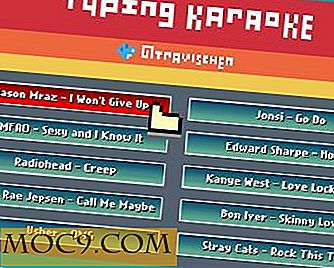כיצד להפעיל מצב לא מקוון ב - Google Chrome
Mozilla Firefox ו- Internet Explorer מגיעים עם מצב "עבודה במצב לא מקוון" המאפשר לך לגלוש בדפי אינטרנט שכבר ביקרתם במצב לא מקוון. אם אתה אוהב את התכונה שם, אתה תשמח לדעת שאתה יכול להשתמש בו גם ב- Chrome. עם זאת, הוא עדיין תכונה ניסיונית ולא פורסמו רשמית עדיין, אז זה לא כל כך פשוט למצוא את זה עדיין יכול להיות קצת באגים (למרות שזה עובד בסדר גמור לי עד כה).
במצב לא מקוון, Chrome ייצור מטמון מקומי של כל דפי האינטרנט שבהם אתה מבקר. אם תבקר שוב באחד מדפי האינטרנט האלה ללא חיבור לאינטרנט, Chrome יאפשר לך לטעון עותק קודם של דף האינטרנט מהמטמון. בוא נראה כיצד להפעיל מצב לא מקוון ב- Chrome וכיצד הוא פועל.
הערה: תכונה זו פועלת ב- Chrome עבור Windows, Mac, Linux, Chrome OS ו- Android, וההוראות המפורטות להלן פועלות בכל מערכות ההפעלה האלה.
הפעל מצב לא מקוון ב- Chrome
לפני שתפעיל את המצב הלא מקוון, עליך לדעת שיהיה עליך להפעיל את התכונה מדגמי Chrome. אלה הם תכונות שאינן בפיתוח שלא סופיות ועשויות להשפיע לרעה על חוויית הגלישה שלך. אם אתה לא יודע מה אתה עושה, אז לא להפעיל / להשבית תכונות אחרות המפורטות כאן, או שאתה תהיה האחראי הבלעדי על כל נזק. פשוט בצע את ההוראות בדיוק, ואתה לא צריך שום בעיה.
בסרגל הכתובות של Chrome, הקלד chrome://flags ולחץ על Enter. אתה אמור לראות רשימה גדולה של תכונות עם אזהרה מ- Google כדי לא להתעסק עם תכונות אלה.


כאן עליך למצוא תכונה בשם Enable Show Saved Copy Button . זה יהיה קצת קשה למצוא בין תכונות רבות אחרות, ולכן עדיף להשתמש בתכונה "מצא" (Ctrl + F) של Chrome והקלד " הצג נשמר " בתוכה.
לאחר שנמצאת, לחץ על הלחצן "ברירת מחדל" שמתחתיו כדי לפתוח את התפריט הנפתח. תראה שתי דרכים כדי לאפשר את זה: "הפעל: ראשי" ו "הפעל: משני." על פי התיאור, זה אומר כי "הפעל: ראשי" ישים את הלחצן בדף השגיאה "Enable: משני" ישים הלחצן הסמוך ללחצן "טען מחדש". עם זאת, במקרה שלי, "הפעל: ראשי" מעביר את הכפתור בדף השגיאה, ו "הפעל: משני" פשוט הופך את הכפתור הזה מאפור לאפור (פונקציות בסדר, אם כי). אני מניח שזה באג, אבל כל עוד הפונקציה נשארת זהה, אין שום בעיה.

בחר באפשרות הרצויה "הפעל", ותראה לחצן "הפעל מחדש כעת" למטה. לחץ עליו כדי להפעיל מחדש את Chrome, והמצב הלא מקוון יופעל.

פתח דפי אינטרנט במצב לא מקוון
כעת, כשהמצב במצב לא מקוון מופעל, באפשרותך לגלוש באינטרנט כפי שאתה עושה בדרך כלל. Chrome ימשיך ליצור מטמון של כל דפי האינטרנט שבהם אתה מבקר. עכשיו כשאתה במצב לא מקוון, אם אתה מבקר שוב באחד מדפי האינטרנט, תראה לחצן "הצג עותק שמור" בדף השגיאה. לחץ עליו, והדף ייטען.


Chrome ישמור מטמון תמונות, תוכן HTML, JavaScript, CSS, וכל מה שאינו דורש חיבור אינטרנט פעיל לעבודה. הדף צריך להיראות כמעט זהה לזה המקורי. אמנם, תוכן כמו יישומונים פעילים וסרטונים לא ייטען, ואם הדף ws עודכן מהפעם האחרונה שבה ביקרת, העדכונים החדשים לא יוצגו.
הערה: כל דפי האינטרנט נשמרים כ- "מטמון אינטרנט", ואם "מטמון אינטרנט" יימחק, כל הנתונים המאוחסנים יימחקו גם הם. כלי ניקוי דפדפן - כגון CCleaner - עשוי למחוק "מטמון אינטרנט" בעיבוד, לכן הימנע משימוש בכלי זה או בטל את הסימון של "מטמון האינטרנט" של Chrome מרשימת הניקוי.
סיכום
היכולת לגשת דפי אינטרנט לא מקוון יכול להיות שימושי מאוד במצבים רבים. לדוגמה, אם אתה הולך לאזור שבו ייתכן שאין לך חיבור אינטרנט תקין, אתה יכול ליצור מטמון של דפי האינטרנט הדרושים לבקר אותם באופן לא מקוון בכל עת שתרצה. אם הגלישה הלא מקוונת סייעה לך בכל דרך שהיא או שמצאת כמה באגים בעת השימוש ב- Chrome, ציין את ההערות כדי לעזור לאחרים.